Instalasi
Untuk memulai coding di Golang di Sistem Operasi Windows, ada beberapa tahap yang harus di lakukan.
Tahap pertama yang harus di lakukan adalah mendownload binary/ file instalasi dari Golang. Download disini.
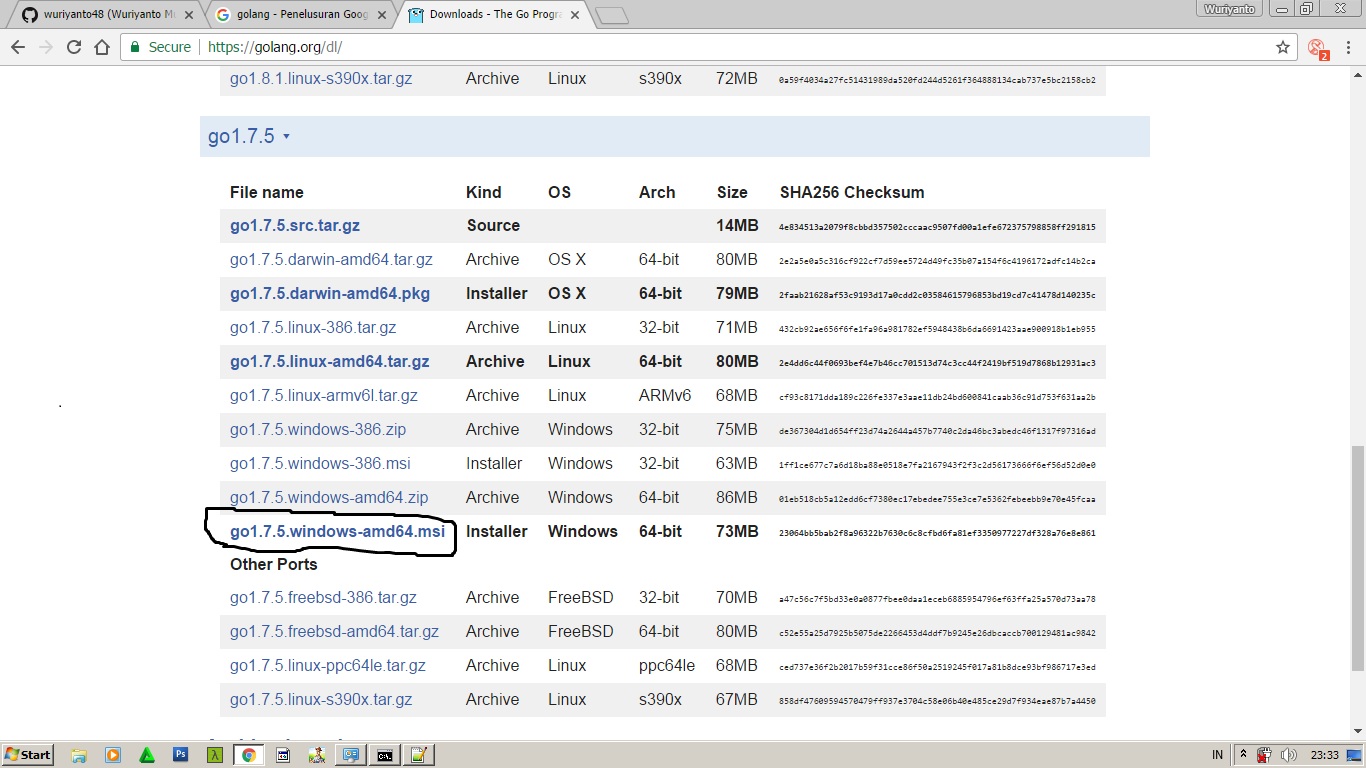
Setelah download selesai, langkah berikutnya adalah proses installasi. Proses installasi sangat mudah, tinggal klik dua kali pada file yang udah kalian download.
Tinggal tekan next sampai selesai.
Environment variable
Setting environment variable, pada tahap ini kita akan fokus untuk set up komputer kita supaya bisa di gunakan untuk development Go.
Setelah proses instalasi selesai, jika setting folder untuk instalasi Go default, biasanya akan berada di C:\Go
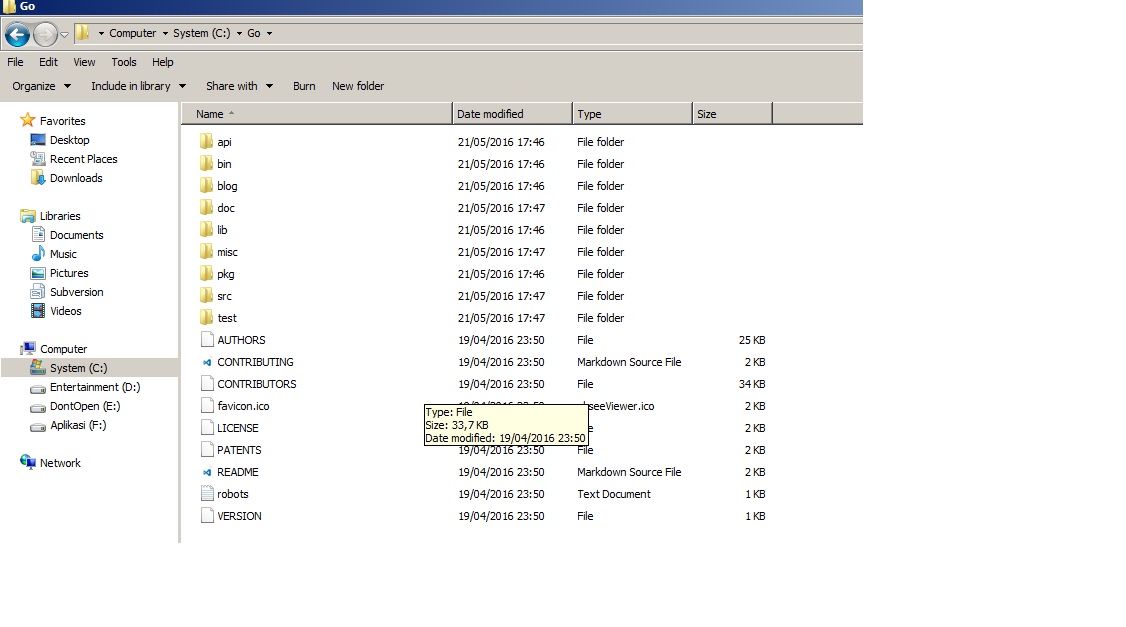
copy alamat folder C:\Go dan buka Control Panel > System and Security > System > Advance System Settings > Environtment Variables.
Pada bagian System Properties pilih New
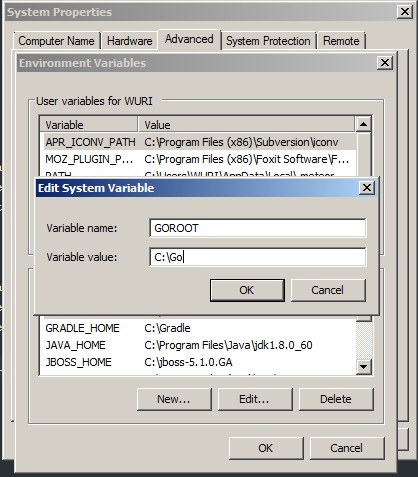
Langkah selanjutnya adalah set up GOPATH, GOPATH environment variable adalah lokasi spesifik untuk folder Workspace kita.
Secara default biasanya berada di C:\Users\YourName\go di Sistem Operasi Windows
Jadi semua folder projek Go kita akan berada di satu tempat, mengapa.... nanti bakal saya jelaskan.
Proses hampir sama dengan set up GOROOT di atas. buka Control Panel > System and Security > System > Advance System Settings > Environtment Variables.
Pada bagian System Properties pilih New
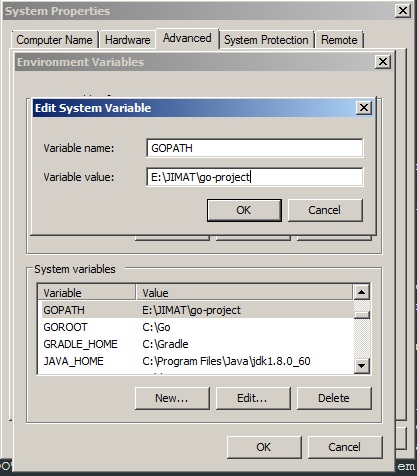
Bisa dilihat pada gambar di atas, saya meletakan folder Workspace di E:\JIMAT\go-project, jadi nanti semua projek Go yang saya buat akan berada disini.
Nah... sampai tahap ini kita sudah melakukan dua langkah penting dalam proses set up environment variable untuk memulai development di Go.
Buka CMD
jalankan perintah
$ go env
Jika tidak ada masalah akan muncul output seperti ini
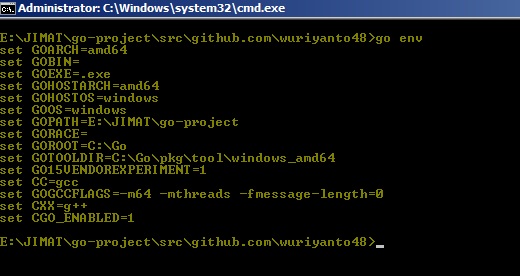
Poin Penting
- Go Programmer biasanya meletakan Code mereka berada dalam satu Workspace
- Dalam satu Workspace memiliki banyak repositori yang di kelola oleh Version Control seperti Git
- Setiap repositori memiliki satu atau lebih Package
- Dalam satu Package memiliki satu atau lebih Go Code dalam satu folder, jadi dalam satu folder dalam setiap file .go harus memiliki nama Package yang sama
- Buatlah nama Package sesimpel mungkin. Misal db, fmt, crypto dan log. Beberapa contoh nama Package yang diambil dari standar Library Go
Aplikasi Pertama
Pada folder Workspace kita nanti akan ada tiga folder, yaitu:
- src, di folder inilah semua projek kita berada
- pkg, di folder inilah semua Package Objects kita berada
- bin, di folder inilah semua binary file atau file .exe kita berada, file tersebut terbentuk setelah kita menjalankan $ go build di root projek kita
Buatlah folder src di folder GOPATH kamu, kalau di tempatku berada di E:\JIMAT\go-project\src.
Setelah pembuatan folder diatas, buatlah folder lagi di E:\JIMAT\go-project\src, dengan format berikut github.com/username-kamu
Lebih bagus lagi jika kamu sudah memiliki akun Github.
Pada github.com/username-kamu Ganti username dengan username Github kamu.
Di folder github.com/username-kamu Buat folder lagi dengan nama go-app1, jadi hasilya menjadi seperti ini, kalau di tempat saya:
E:\JIMAT\go-project\src\github.com\wuriyanto48\go-app1.
Buat satu file dengan nama main.go di folder go-app1, letakan kode program berikut:
package main
import "fmt"
func main() {
fmt.Println("Hello, Indonesia.....")
}
Jalankan perintah
$ go run main.go
Kalo semua proses instalasi di jalankan dengan benar, maka akan terlihat output:
Hello, Indonesia.....
Kesimpulan
Nah.... sampai disini, kita sudah berhasil melakukan proses instalasi, setting environment variable dan membuat aplikasi pertama kita. Proses tidak terlalu sulit si kalau menurut saya...
Pada intinya, (ini pendapat saya) Go memaksa kita untuk selalu disiplin dan konsisten dalam membuat projek, modul ataupun libary. Pasti ada pertanyaan "Mengapa ?". Hal ini akan kita ketahui sendiri
setelah kita memulai Development di Go.
Pada artikel berikutnya mungkin kita akan bahas hal menarik lainya dari Go Programming.